wps文件打开后卡住关不了怎么回事 wps一打开就卡住如何强制退出
更新时间:2023-10-22 11:08:02作者:qiaoyun
wps是很多人会使用的一款办公文档,但是在使用的时候,可能会遇到一些问题,比如近日有不少用户反映说遇到了wps文件打开后卡住关不了的情况,那么要怎么强制关闭呢,我们可以使用任务管理器来操作,本文这就给大家介绍一下wps一打开就卡住的强制退出方法吧。
方法如下:
1、打开电脑桌面上的wps软件。
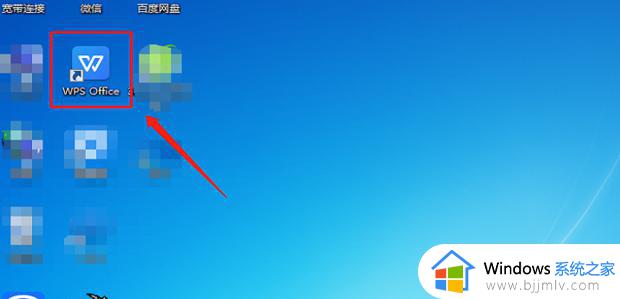
2、在操作时遇到wps卡死该怎么办呢?选择开启任何管理器,按住键盘上面的快捷键Ctrl+Alt+Delete。

3、在电脑桌面上选择【启动任务管理器】。选择卡死的wps软件。
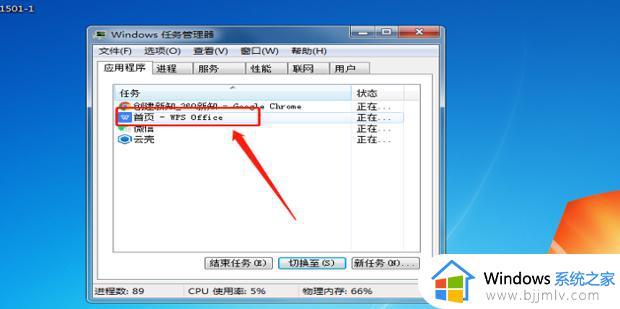
4、点击【结束任务】。

5、结束任务后,任务管理器中卡死的wps就消失了。
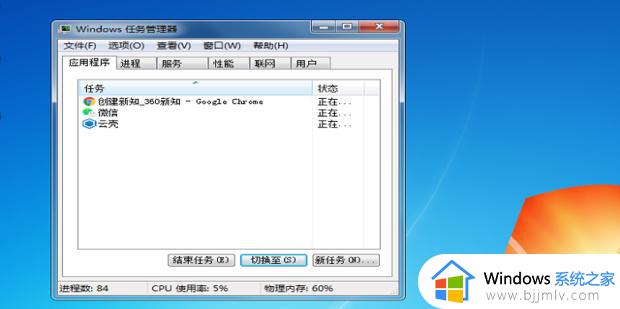
6、再次打开wps软件新建文档表格可以了。
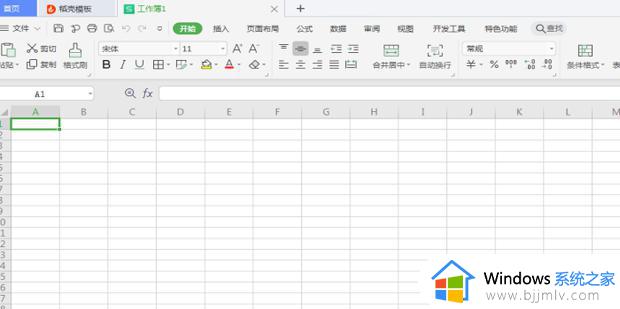
关于wps文件打开后卡住关不了的详细解决方法,有遇到一样情况的用户们可以参考上述方法来进行操作吧,希望帮助到大家。
wps文件打开后卡住关不了怎么回事 wps一打开就卡住如何强制退出相关教程
- cad打开后卡在界面怎么办 cad打开后卡住如何解决
- wps文件没保存电脑卡住了如何恢复 wps卡住了怎么办东西还没保存
- nba2k11一打开就闪退怎么回事 nba2k11一进去就退出如何处理
- 电脑卡了怎么强制关闭程序 电脑卡住了如何强制关闭当前任务
- wps超链接无法打开指定文件怎么回事 wps链接打不开指定文件如何处理
- 开机正在启动windows卡住怎么办 windows电脑开机卡住如何解决
- 联想第一次开机账户注册卡住怎么办 联想电脑新开机创建账户卡住了如何解决
- cf进游戏就卡住不动怎么办 cf进游戏卡屏不动了处理方法
- 艾尔登法环一打开就停止工作怎么办 艾尔登法环卡住停止工作如何解决
- 怎么打开wps云文档文件 wps如何打开云文档
- 惠普新电脑只有c盘没有d盘怎么办 惠普电脑只有一个C盘,如何分D盘
- 惠普电脑无法启动windows怎么办?惠普电脑无法启动系统如何 处理
- host在哪个文件夹里面 电脑hosts文件夹位置介绍
- word目录怎么生成 word目录自动生成步骤
- 惠普键盘win键怎么解锁 惠普键盘win键锁了按什么解锁
- 火绒驱动版本不匹配重启没用怎么办 火绒驱动版本不匹配重启依旧不匹配如何处理
电脑教程推荐
win10系统推荐